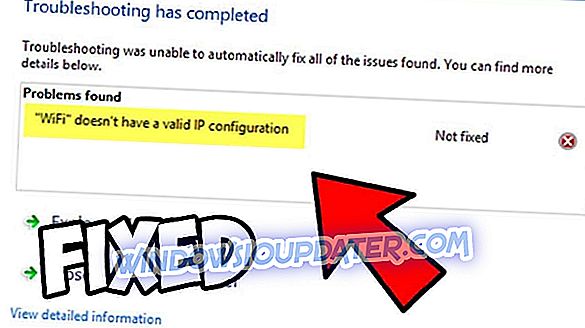Τον τελευταίο καιρό, φαίνεται δύσκολο να βάλεις την « Ubisoft » και το « καλά βελτιστοποιημένο παιχνίδι χωρίς λάθη » στην ίδια πρόταση. Ο τελευταίος τίτλος AAA, Far Cry 5 έχει το μερίδιό του σε θέματα, και ένα από τα σοβαρότερα και πιο επίμονα σφάλματα φέρει την κωδική ονομασία Γρανίτης.
Αυτό το σφάλμα εντελώς διαταράσσει το παιχνίδι σώζει, και οι χρήστες είναι συνεχώς αναγκάζονται να ξεκινήσει από το μηδέν. Ευτυχώς, προέκυψαν κάποιες λύσεις και τους κατατάξαμε παρακάτω. Εάν επηρεαστεί από αυτό το σφάλμα, απλά τους δοκιμάστε.
Πώς να διορθώσετε το σφάλμα Γρανίτη (Granite: 2000000) στο Far Cry 5 για Η / Υ
- Επιβεβαιώστε την ακεραιότητα του παιχνιδιού
- Διαγράψτε αποθηκευμένα παιχνίδια και αλλάξτε την επιλογή Αποθήκευση τοποθεσίας
- Ξεκινήστε το πρόγραμμα-πελάτη uPlay σε λειτουργία εκτός σύνδεσης και εκτελέστε το uPlay ως διαχειριστής
- Επανατοποθετήστε το uPlay
1: Επιβεβαιώστε την ακεραιότητα του παιχνιδιού
Εφόσον φαίνεται ότι το σφάλμα αυτό πλήττει κυρίως τους χρήστες uPlay (Ubisoft Launcher) και όχι τους χρήστες του Steam, αυτό είναι το σημείο όπου η εστίασή μας πηγαίνει. Το πρώτο προφανές πράγμα που πρέπει να δοκιμάσετε είναι να ελέγξετε την εγκατάσταση του παιχνιδιού για διαφθορά. Αυτό μπορεί να γίνει μέσα στο πρόγραμμα-πελάτη uPlay desktop. Μόλις εκτελέσετε το εργαλείο, θα ελέγξει για πιθανή διαφθορά και θα αντικαταστήσει τα σπασμένα αρχεία.
Δείτε πώς να το εκτελέσετε:
- Ανοίξτε το πρόγραμμα-πελάτη uPlay σε κατάσταση λειτουργίας Online.
- Επιλέξτε Παιχνίδια .
- Κάντε δεξί κλικ στο Far Cry 5 και επιλέξτε " Επαλήθευση αρχείων ".

- Μόλις ολοκληρωθεί η διαδικασία, κάντε επανεκκίνηση του προγράμματος uPlay και εκτελέστε ξανά το Far Cry 5 .
2: Διαγράψτε αποθηκευμένα παιχνίδια και αλλάξτε την επιλογή Αποθήκευση τοποθεσίας
Καθώς οι χρήστες που επηρεάζονται πιθανότατα γνωρίζουν πολύ καλά, το σφάλμα Granite σβήνει την πρόοδο του παιχνιδιού και οι χρήστες επανέρχονται στην αρχή κάθε φορά. Μόνο για να ξεκινήσει η νέα συνεδρία και να ξαναρχίσει. Για κάποιο λόγο, αυτό οφείλεται στην αδυναμία του παιχνιδιού να αποκτήσει πρόσβαση στο φάκελο Αποθήκευση παιχνιδιών. Μοιάζει με ορισμένους περιορισμούς, ακόμα κι αν αυτό δεν ισχύει για οποιοδήποτε άλλο παιχνίδι.
Για να αποφύγετε αυτό, μπορείτε να δημιουργήσετε αντίγραφα ασφαλείας των αποθηκευμένων παιχνιδιών σας και να διαγράψετε τον φάκελο αποθήκευσης παιχνιδιών. Τώρα, μπορείτε να το δημιουργήσετε σε οποιαδήποτε άλλη τοποθεσία και να χρησιμοποιήσετε ένα αρχείο ρυθμίσεων για να δείξετε το παιχνίδι σε αυτή την εναλλακτική κατεύθυνση.
Εδώ πρέπει να κάνετε:
- Κλείστε uPlay εντελώς. Αν χρειαστεί, ανοίξτε το Task Manager και καταστρέψτε τη διαδικασία.
- Πλοηγηθείτε στα αρχεία C: \ Program Files (x86) \ Ubisoft \ Ubisoft Εκκίνηση Παιχνιδιού \ savegames και στη δημιουργία αντιγράφων ασφαλείας του Far Cry 5.
- Μεταβείτε στην επιλογή Έγγραφα και εντοπίστε το αρχείο CPY.ini .
- Ανοίξτε το αρχείο με το Σημειωματάριο. Σε περίπτωση που δεν μπορείτε να έχετε πρόσβαση σε αυτό, ανοίξτε το Properties> Compatibility και επιλέξτε το πλαίσιο " Εκτέλεση αυτού του προγράμματος ως διαχειριστή ".
- Βρείτε το στοιχείο Αποθήκευση τοποθεσίας και αλλάξτε το . Μπορείτε να ορίσετε οποιονδήποτε άλλο προορισμό για τις αποταμιεύσεις - δεν έχει σημασία.
- Αποθηκεύστε τις αλλαγές και κάντε επανεκκίνηση του υπολογιστή σας.
- Εκτελέστε το παιχνίδι μέσω του uPlay και αναζητήστε αλλαγές.
3: Ξεκινήστε το πρόγραμμα-πελάτη uPlay σε λειτουργία χωρίς σύνδεση και εκτελέστε το uPlay ως admin
Η εκκίνηση του προγράμματος-πελάτη uPlay στη λειτουργία εκτός σύνδεσης είναι ένα άλλο πράγμα που θα μπορούσατε να δοκιμάσετε. Αυτό βοήθησε φαινομενικά περισσότερους από λίγους χρήστες και το σφάλμα γρανίτη αντιμετωπίστηκε. Επιπλέον, μπορείτε να δώσετε μια πρόσθετη ώθηση στα δικαιώματα uPlay από τότε που το παιχνίδι, για κάποιο λόγο, αποφεύγει την εξοικονόμηση της προόδου μέσα στο παιχνίδι που οδηγεί σε συντριβές. Μπορείτε να το κάνετε δίνοντας στον εκκινητή του uPlay άδεια διαχειριστή.
Εδώ είναι πώς να ξεκινήσετε το uPlay στη λειτουργία Offline:
- Ανοίξτε το πρόγραμμα -πελάτη uPlay για Windows.
- Κάντε κλικ στο μενού χάμπουργκερ στην αριστερή γωνία .

- Ανοίξτε τις ρυθμίσεις .

- Στην καρτέλα Γενικά, κάντε κύλιση προς τα κάτω και ελέγξτε το πλαίσιο " Πάντα να ξεκινάτε την εκκίνηση σε λειτουργία εκτός σύνδεσης ".

- Επανεκκινήστε το uPlay, ξεκινήστε Far Cry 5 και αναζητήστε αλλαγές.
Και αυτός είναι ο τρόπος χορήγησης της διοικητικής άδειας:
- Κάντε δεξί κλικ στη συντόμευση uPlay (ή στο ίδιο το αρχείο 'exe') και ανοίξτε το Properties .
- Στην καρτέλα Συμβατότητα, επιλέξτε το πλαίσιο " Εκτέλεση αυτού του προγράμματος ως διαχειριστή ".
- Επιβεβαιώστε τις αλλαγές και ξεκινήστε το uPlay.
4: Επανεγκαταστήστε το uPlay
Τέλος, αν κανένα από τα προηγούμενα βήματα δεν σας έσβησε από την ύφεση, συνιστούμε να επανεγκαταστήσετε το πρόγραμμα-πελάτη uPlay. Επιπλέον, για να αποφύγετε τυχόν προβλήματα, προτείνεται να καθαρίσετε όλα τα εναπομένοντα αρχεία και να ξεκινήσετε από το μηδέν. Φυσικά, αποφύγετε τη διαγραφή άλλων παιχνιδιών ή τουλάχιστον μετακινήστε τις εγκαταστάσεις τους σε ένα εναλλακτικό διαμέρισμα.
Μόλις εγκαταστήσετε ξανά το παιχνίδι και uPlay, συνδεθείτε, επισημάνετε τον κατάλογο Far Cry 5 (δεν θα χρειαστεί να κάνετε λήψη του παιχνιδιού εκ νέου) και ξεκινήστε το παιχνίδι.
Αυτό είναι. Σε περίπτωση που έχετε κάποια εναλλακτική λύση ή ερωτήσεις σχετικά με το λάθος γρανίτη στο Far Cry 5, μπορείτε να το μοιραστείτε μαζί μας στην παρακάτω ενότητα σχολίων.